A Linux (és általában a nyílt forráskódú szoftverek) egyik legszebb tulajdonsága, hogy szabadon választhatunk a különböző alternatívák közül az igényeink kielégítésére.
Hosszú ideje használok Linuxot, de sosem voltam teljesen elégedett a rendelkezésre álló asztali környezetekkel. Tavalyig az Xfce állt a legközelebb ahhoz, amit én jó kompromisszumnak tartok a funkciók és a teljesítmény között. Aztán rátaláltam az i3-ra, egy csodálatos szoftverre, ami megváltoztatta az életemet.
Az i3 egy csempés ablakkezelő. Az ablakkezelő célja az ablakok megjelenésének és elhelyezésének vezérlése egy ablakrendszerben. Az ablakkezelőket gyakran egy teljes értékű asztali környezet részeként használják (mint például a GNOME vagy az Xfce), de néhányat önálló alkalmazásként is lehet használni.
A csempéző ablakkezelő automatikusan úgy rendezi el az ablakokat, hogy azok ne fedjék egymást átfedő módon a teljes képernyőt. Más népszerű csempéző ablakkezelők közé tartozik a wmii és az xmonad.
i3_screenshot.png
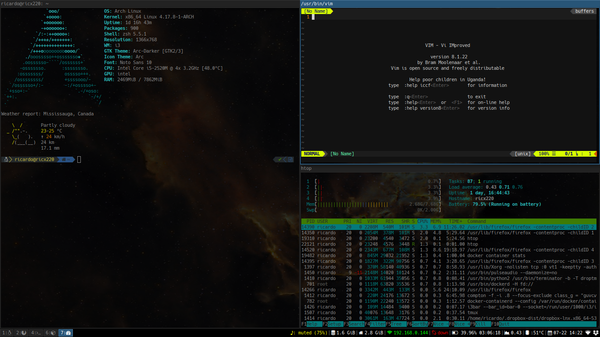
Képernyőkép az i3-ról három csempézett ablakkal
A következő az öt legfontosabb ok, amiért az i3 ablakkezelőt használom és ajánlom a jobb Linux desktop élmény érdekében.
Minimalizmus
Az i3 gyors. Nem duzzadt és nem is csicsás. Úgy tervezték, hogy egyszerű és hatékony legyen. Fejlesztőként értékelem ezeket a tulajdonságokat, mivel az extra kapacitást kedvenc fejlesztőeszközeim működtetésére használhatom, vagy helyben tesztelhetek dolgokat konténerek vagy virtuális gépek segítségével.
Ráadásul az i3 egy ablakkezelő, és a teljes értékű asztali környezetekkel ellentétben nem diktálja, hogy milyen alkalmazásokat használjon. Az Xfce-ből származó Thunart szeretné fájlkezelőként használni? A GNOME geditjét a szövegszerkesztéshez? Az I3-at ez nem érdekli. Válassza ki azokat az eszközöket, amelyeknek a legtöbb értelme van a munkafolyamatai szempontjából, és az i3 mindegyiket ugyanúgy fogja kezelni.
Képernyőterület
A mint csempéző ablakkezelő, az i3 automatikusan “csempézi” vagy elhelyezi az ablakokat nem átfedő módon, hasonlóan a csempék falra fektetéséhez. Mivel nem kell aggódnia az ablakok elhelyezésével kapcsolatban, az i3 általában jobban kihasználja a képernyőterületet. Ez azt is lehetővé teszi, hogy gyorsabban elérje azt, amire szüksége van.
Sok hasznos eset van erre. A rendszergazdák például több terminált is nyithatnak, hogy egyszerre különböző távoli rendszereket figyeljenek vagy dolgozzanak rajtuk; a fejlesztők pedig kedvenc IDE-jüket vagy szerkesztőprogramjukat és néhány terminált használhatnak programjaik tesztelésére.
Az i3 emellett rugalmas is. Ha több helyre van szüksége egy adott ablak számára, engedélyezze a teljes képernyős üzemmódot, vagy váltson más elrendezésre, például egymásra helyezettre vagy fülesre.
Billentyűzetvezérelt munkafolyamat
Az i3 széles körben használja a billentyűparancsokat a környezet különböző aspektusainak vezérléséhez. Ezek közé tartozik a terminál és más programok megnyitása, az ablakok átméretezése és pozicionálása, az elrendezés megváltoztatása és még az i3-ból való kilépés is. Amikor elkezdi használni az i3-at, néhány ilyen gyorsbillentyűt kell megjegyeznie, és idővel egyre többet fog használni belőlük.
A fő előnye, hogy nem kell gyakran kontextust váltania a billentyűzetről az egérre. Gyakorlással ez azt jelenti, hogy javítani fogja a munkafolyamatok sebességét és hatékonyságát.
Egy új terminál megnyitásához például nyomja meg a <SUPER>+<ENTER> billentyűt. Mivel az ablakok automatikusan elhelyezkednek, azonnal elkezdheti begépelni a parancsokat. Ha ezt egy szép terminálvezérelt szövegszerkesztővel (pl. Vim) és egy billentyűzetközpontú böngészővel kombinálja, akkor teljesen billentyűzetvezérelt munkafolyamatot kap.
Az i3-ban mindenhez definiálhat gyorsbillentyűket. Íme néhány példa:
- Terminál megnyitása
- Böngésző megnyitása
- Berendezések váltása
- Ablakok átméretezése
- Zene lejátszó vezérlése
- Munkaterületek váltása
Most, hogy megszoktam ezt a munkafolyamatot, nem tudom elképzelni, hogy visszatérjek a hagyományos asztali környezethez.
Flexibilitás
Az I3 arra törekszik, hogy minimális legyen és kevés rendszererőforrást használjon, de ez nem jelenti azt, hogy nem lehet szép. Az I3 rugalmas, és számos módon testre szabható a vizuális élmény javítása érdekében. Mivel az i3 egy ablakkezelő, nem biztosít eszközöket a testreszabások lehetővé tételéhez; ehhez külső eszközökre van szükség. Néhány példa:
- A
fehsegítségével meghatározhat egy háttérképet az asztalához. - Egy kompozitorkezelő, például a
comptonsegítségével engedélyezhet olyan effekteket, mint az ablakok halványítása és átlátszósága. - A
dmenuvagyrofihasználatával testreszabható menüket engedélyezhet, amelyek billentyűparanccsal indíthatók. - A
dunsthasználatával az asztali értesítésekhez.
Az I3 teljesen konfigurálható, és az alapértelmezett konfigurációs fájl frissítésével minden aspektusát ellenőrizheti. Az összes billentyűparancs megváltoztatásától kezdve a munkaterületek nevének újradefiniálásán át az állapotsor módosításáig az i3 viselkedését olyan módon alakíthatja, amely az igényeinek leginkább megfelel.
rofi_dunst.png
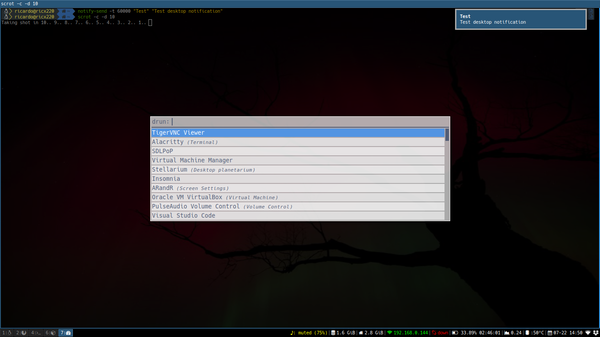
i3 rofi menüvel és dunst asztali értesítésekkel
Végezetül, a haladóbb felhasználók számára az i3 teljes IPC (interprocess communication) interfészt biztosít, amely lehetővé teszi, hogy kedvenc nyelvén szkripteket vagy programokat fejlesszen, így még több testreszabási lehetőséget biztosít.
Munkaterületek
Az i3-ban a munkaterület az ablakok csoportosításának egyszerű módja. A munkafolyamatoknak megfelelően különböző módon csoportosíthatja őket. Például a böngészőt elhelyezheti egy munkaterületre, a terminált egy másikra, az e-mail klienst egy harmadikra stb. Az i3 konfigurációját akár úgy is módosíthatja, hogy bizonyos alkalmazásokat mindig saját munkaterülethez rendeljen.
A munkaterületek váltása gyors és egyszerű. Az i3-ban megszokott módon egy billentyűparanccsal teheti meg. Nyomja meg a <SUPER>+num billentyűt a num munkaterületre való váltáshoz. Ha megszokja, hogy az alkalmazásokat/ablakcsoportokat mindig ugyanahhoz a munkaterülethez rendeli, gyorsan válthat közöttük, ami nagyon hasznos funkcióvá teszi a munkaterületeket.
A munkaterületeket ezenkívül a többmonitoros beállítások vezérlésére is használhatja, ahol minden monitor kap egy kezdeti munkaterületet. Ha erre a munkaterületre vált, akkor arra a monitorra vált – anélkül, hogy a kezét levenné a billentyűzetről.
Végezetül, az i3-ban van egy másik, különleges típusú munkaterület is: a scratchpad. Ez egy láthatatlan munkaterület, amely egy gyorsbillentyű megnyomásával jelenik meg a többi munkaterület között. Ez egy kényelmes módja annak, hogy elérje a gyakran használt ablakokat vagy programokat, például az e-mail klienst vagy a zenelejátszót.
Próbálja ki
Ha értékeli az egyszerűséget és a hatékonyságot, és nem fél a billentyűzettel való munkától, akkor az i3 az Ön ablakkezelője. Egyesek szerint haladó felhasználóknak való, de ez nem feltétlenül van így. Kezdetben meg kell tanulnia néhány alapvető gyorsbillentyűt a tájékozódáshoz, de hamarosan természetesnek fogja érezni, és gondolkodás nélkül használni fogja őket.
Ez a cikk csak a felszínét karcolja annak, amit az i3 tud. További részletekért tekintse meg az i3 dokumentációját.
